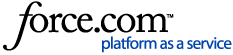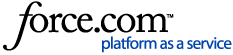Menu Menu |
De nombreuses fonctionnalités sont disponibles dans l’application. Le menu permet d’accéder aux fonctionnalités suivantes
- Ajouter un robot : Vous avez déjà un robot sur votre réseau domestique ? Cliquez ici pour ajouter le robot sur votre smartphone ou votre tablette.
- Maison connectée : Connectez votre robot à un appareil de maison connectée tel qu’Amazon Alexa ou un appareil compatible avec l’assistant Google.
- Compte et confidentialité : Informations du compte.
- Boutique iRobot® : Achetez tous les nouveaux accessoires ou pièces de rechange
- À propos de cette application : Découvrez la version actuelle de votre application. Nous voulons toujours que nos clients utilisent la dernière version, pour qu’ils puissent utiliser l’application et le robot de manière optimale
|  Menu en haut à droite Menu en haut à droite |
| Bouton NETTOYER | Il vous suffit d’appuyer sur le bouton NETTOYER situé au milieu de l’application pour que votre robot commence à nettoyer. | NETTOYER |
| Envoyer à la base |
Appuyez sur le bouton NETTOYER, puis sur Envoyer à la base pour renvoyer votre robot vers la Home Base®.
|
NETTOYER ➔ Envoyer à la base
|
| * Bouton de vidage du bac | Si vous utilisez un Roomba équipé d’une Clean Base® et qu’il se trouve sur cette dernière, ce bouton s’affiche à l’écran pour vous permettre de vider manuellement le bac du robot dans la Clean Base®. | |
| Programmation hebdomadaire |
Configurez les jours et heures de nettoyage.
|  Programmer Programmer |
| Historique** |
Affiche le nombre de tâches de nettoyage, la durée totale des tâches, le Dirt Detect Count et l’historique des tâches récentes. Sur certains modèles, la surface nettoyée et la zone totale nettoyée s’affichent. La zone de nettoyage est la surface approximative nettoyée, calculée par le robot. Cette valeur peut être inférieure à celle attendue en raison de certains meubles et obstacles.
|  Historique Historique |
| Cartes intelligentes* | Sur certains modèles, les cartes intelligentes permettent à votre robot d’effectuer un nettoyage direct de la pièce. | Cartes intelligentes |
| Aide | La section d’aide fournit des informations supplémentaires sur l’entretien et la maintenance, des questions fréquemment posées, des guides du propriétaire et des coordonnées pour contacter l’assistance i®Robot. |  Aide Aide |
| Réinitialisation de l’entretien et de la maintenance |
Suivez l’état de votre bac, des brosses et du noyau global du robot pour savoir quand il a besoin de maintenance.
Une fois la maintenance effectuée, appuyez sur la pièce concernée pour réinitialiser l’état.
|
 Aide ➔ Aide ➔  Entretien Sélectionner section ➔ Réinitialiser état Entretien Sélectionner section ➔ Réinitialiser état
|
| Questions fréquentes |
Afficher les questions fréquentes.
|
 Aide ➔ Questions fréquentes Aide ➔ Questions fréquentes
|
| Documentation |
Inclut les données de garantie, le guide du propriétaire et le guide de démarrage rapide.
|
 Aide ➔ Documents Aide ➔ Documents
|
| Contactez le service d’assistance d'iRobot |
Contacter un représentant du service client.
|
 Aide ➔ Contacter iRobot Aide ➔ Contacter iRobot
|
| Paramètres | La section Paramètres de l’application vous fournit toutes les informations nécessaires sur le robot et vous permet de modifier les préférences de nettoyage du robot ou de le supprimer de votre réseau Wi-Fi domestique. |  Paramètres Paramètres |
| À propos du robot |
Vous pouvez accéder ici à toutes les informations sur le Roomba®
Consultez le logiciel de robot actuel et le numéro de série.
|
 Paramètres ➔ À propos de (nom du robot) Paramètres ➔ À propos de (nom du robot)
|
| Localiser le robot | Votre robot a arrêté le nettoyage et n’est pas retourné à la Home Base® ? Utilisez ce paramètre pour localiser le robot. Si la batterie n’est pas déchargée, le robot émet une mélodie amusante pour vous indiquer où il se trouve. |  Paramètres ➔ Localiser le robot Paramètres ➔ Localiser le robot |
| À propos de Clean Base* |
Si une Clean Base® est utilisée avec votre aspirateur robot Roomba®, cette option apparaît dans vos Paramètres
- Version du logiciel Clean Base®
- Une fois la mise à jour effectuée
- Comment trouver le numéro de série
|
 Paramètres ➔ À propos de Clean Base Paramètres ➔ À propos de Clean Base
|
| Préférences de nettoyage |
Réglez les préférences de nettoyage en fonction de vos besoins de nettoyage.
Roomba®
Mode d’aspiration
- Nettoyage minutieux : Idéal pour un nettoyage en profondeur au quotidien. L’aspirateur peut sembler plus bruyant lorsqu’il fonctionne sur un tapis et l’autonomie de la batterie peut être plus courte que prévu (environ 20-30 minutes avant recharge).
- Nettoyage silencieux : Faible puissance pour un fonctionnement plus silencieux. Roomba® fonctionnera plus longtemps et atteindra plus de zones dans votre maison avant d’être rechargé et de reprendre le nettoyage. Les performances peuvent ne pas être aussi précises qu’avec un « nettoyage minutieux » et la puissance d’aspiration n’augmentera pas comme avec un « nettoyage minutieux ».
- Mode Conduite prudente : Le Roomba® fait de son mieux pour nettoyer aussi près des murs et des meubles que possible, sans les toucher.
Passages de nettoyage
- Un passage : Utilisez cette option pour le nettoyage quotidien. Roomba® couvre en un seul passage l’intégralité de la surface.
- Deux passages : Utilisez cette option pour un nettoyage en profondeur Roomba�® couvre en deux passages l’intégralité de la surface.
- Variable : Utilisez cette option pour équilibrer le temps de nettoyage avec la taille de la pièce. Roomba® couvre en un seul passage les grandes pièces et en deux à trois passages les petites et moyennes pièces.
Comportement du bac
- Interrompre le nettoyage lorsque l’appareil est plein
- Continuer à nettoyer même s’il est plein
Braava jet®
Mode de lavage des sols
Petit : Nettoyage rapide.
Moyen : Nettoyage standard.
Grand : Nettoyage en profondeur.
Niveau de pulvérisation
Réglez le jet de pulvérisation en plaçant l’interrupteur sur le paramètre souhaité. Pour obtenir la plus faible quantité de liquide pulvérisé, poussez l’interrupteur à fond vers la gauche. Pour obtenir la quantité maximale de pulvérisation, poussez l’interrupteur à fond vers la droite.
|  Paramètres ➔ Préférences de nettoyage Paramètres ➔ Préférences de nettoyage |
| Paramètres Wi-Fi |
Afficher ou modifier le réseau Wi-Fi actuel.
|
 Paramètres ➔ Paramètres Wi-Fi Paramètres ➔ Paramètres Wi-Fi
|
| Langue du robot* |
Téléchargez des langues supplémentaires. Cette fonctionnalité est disponible lorsque l’application est sur le même réseau que le robot.
 Choisissez parmi les langues installées ou effectuez une sélection parmi les langues supplémentaires. Choisissez parmi les langues installées ou effectuez une sélection parmi les langues supplémentaires.
|  Paramètres ➔ Langue du robot Paramètres ➔ Langue du robot |
| Retirer Roomba® | Roomba® ne sera plus accessible dans l’application. |  Paramètres ➔ Restauration des paramètres d’usine (nom du robot) ou retirez simplement la batterie pour rétablir les paramètres d’usine Paramètres ➔ Restauration des paramètres d’usine (nom du robot) ou retirez simplement la batterie pour rétablir les paramètres d’usine |
| Contactez le service d’assistance d'iRobot |
Contacter un représentant du service client.
|
 Aide ➔ Contacter iRobot Aide ➔ Contacter iRobot
|
| Confidentialité des cartes |
iRobot® se soucie de votre confidentialité et n’utilise les données de votre carte que pour améliorer votre expérience de nettoyage.
Basculez le commutateur vers la droite pour désactiver la fonctionnalité de mappage.
Cela désactivera la possibilité de récupérer les rapports Clean Map.
Les cartes intelligentes Imprint seront également désactivées
|
Paramètres ➔Confidentialité de la carte
|
| Nettoyage des angles* |
Pour un nettoyage complet, Roomba® recherche et nettoie le long des murs et pieds de meubles pour effectuer une tâche de nettoyage.
|
 Préférences de nettoyage ➔ Préférences de nettoyage ➔  Nettoyage des bords Nettoyage des bords
|
| Restauration des paramètres d’usine* |
Restaurez les paramètres d'usine de Roomba®.
 Cela ne réinitialisera pas le journal des performances sur la durée de vie. Cela ne réinitialisera pas le journal des performances sur la durée de vie.
|
 Paramètres ➔ Restauration des paramètres d'usine (nom du robot) Paramètres ➔ Restauration des paramètres d'usine (nom du robot)
|